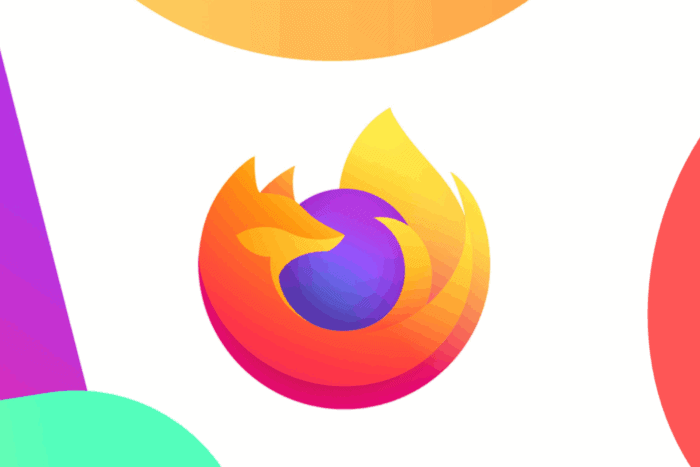McAfee VPN Ne Se Connecte Pas - Solutions Éprouvées
 Votre McAfee VPN ne se connecte pas correctement ? Ne paniquez pas, j’ai aussi eu le problème et je l’ai résolu.
Votre McAfee VPN ne se connecte pas correctement ? Ne paniquez pas, j’ai aussi eu le problème et je l’ai résolu.
Les problèmes de connectivité peuvent être causés par plusieurs facteurs liés au réseau, aux serveurs, aux paramètres PC, etc. Cependant, ils sont facilement résolvables. Tout d’abord, vous devriez essayer ces solutions de base :
- Vérifiez votre connexion Internet ou connectez-vous à un autre réseau.
- Mettez à jour ou réinstallez votre application McAfee VPN.
- Redémarrez votre PC.
- Vérifiez la limite de périphériques.
- Ajoutez les bons identifiants de connexion.
- Contactez le support McAfee.
Si cela ne fonctionne pas, vous pouvez passer aux solutions plus détaillées ci-dessous. Allons-y !
Comment Fixer le Problème de Connexion avec McAfee VPN
Suivez ces conseils dans l’ordre dans lequel ils apparaissent :
Ajouter une Exception pour McAfee VPN dans Votre Antivirus
L’antivirus de votre PC pourrait détecter McAfee comme une menace et le bloquer. Étant donné que c’est un outil important, je vous recommande de ne pas le désactiver. La meilleure solution est d’ajouter des exceptions via les paramètres :
- Appuyez sur l’icône Windows, tapez “Sécurité Windows,” puis appuyez sur Entrée.
-
Sélectionnez “Protection contre les virus et menaces.”
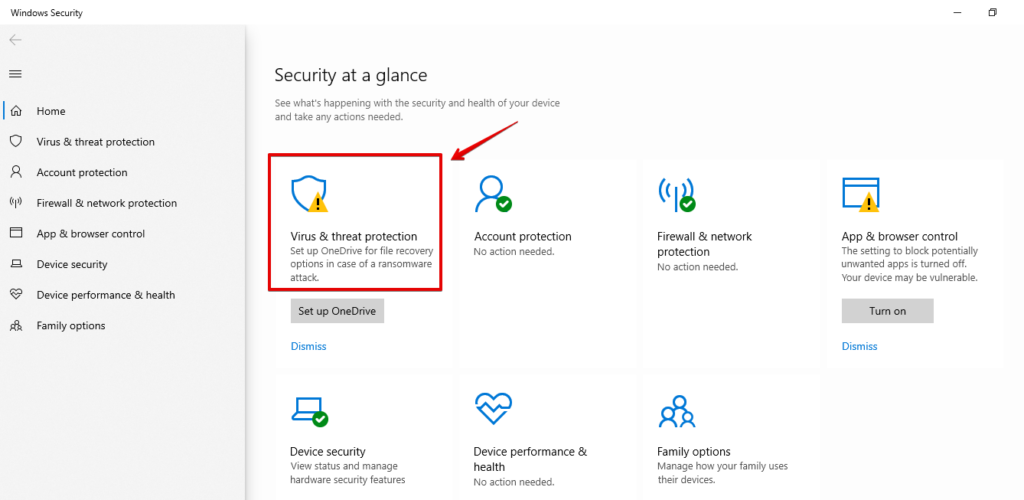
-
Appuyez sur “Gérer les paramètres.”
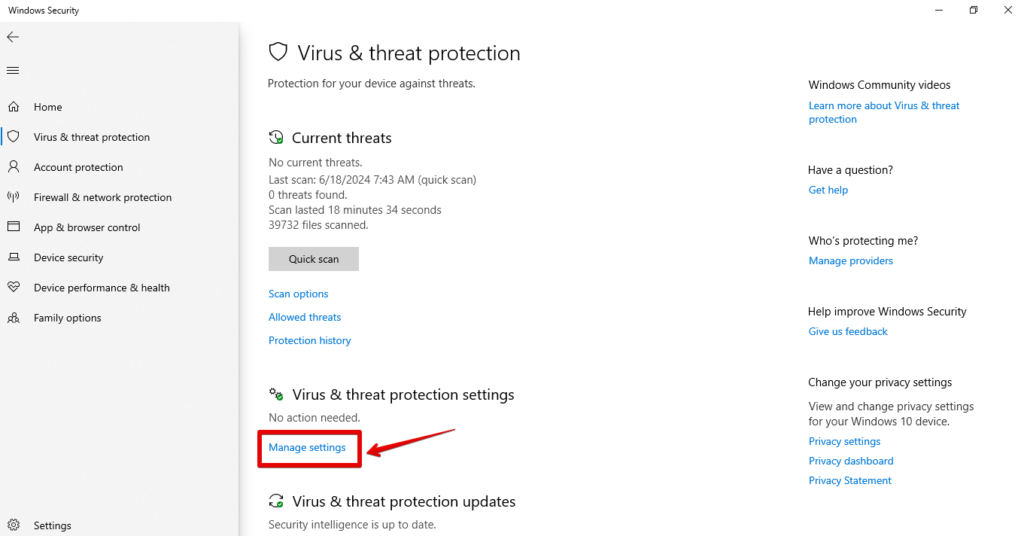
-
Faites défiler vers le bas et appuyez sur “Ajouter ou supprimer des exclusions” sous “Exclusions.” Si votre ordinateur demande des modifications, cliquez sur “Oui.”
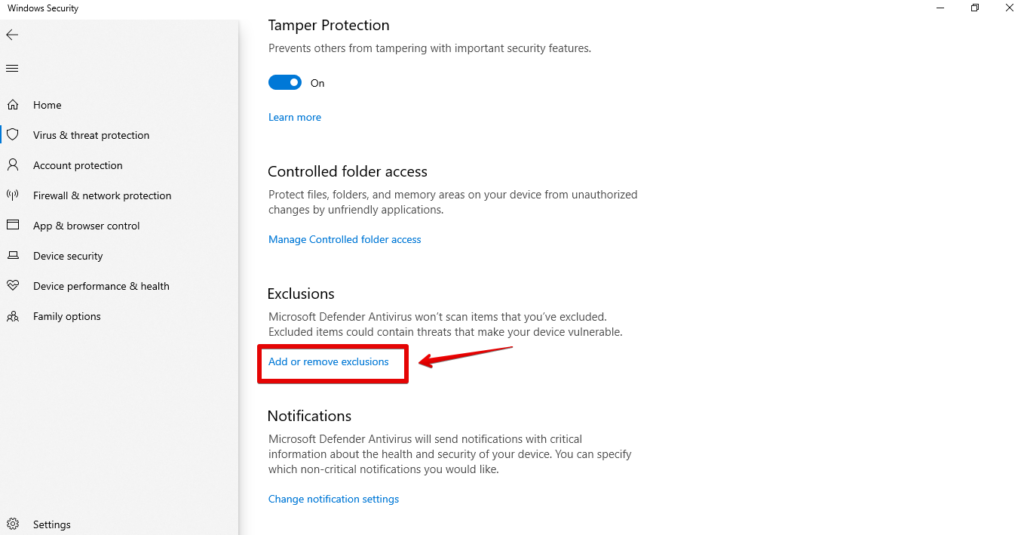
-
Appuyez sur “Ajouter une exclusion,” puis choisissez “McAfee” dans la liste.
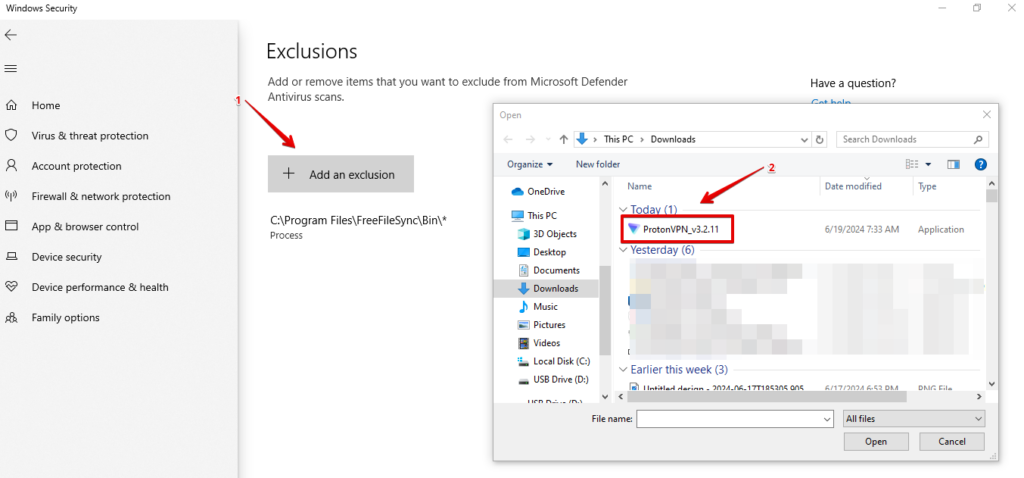
Ajouter une Exception pour McAfee VPN dans Votre Pare-feu
Le pare-feu de votre PC pourrait aussi bloquer l’utilisation du VPN, entraînant des problèmes de connectivité. De même, vous ne devriez pas le désactiver. Vous devriez plutôt ajouter une exception. Il protège votre appareil contre des risques tels que des logiciels malveillants et des virus.
Suivez les étapes ci-dessous :
- Appuyez sur l’icône Windows, tapez “Panneau de configuration” et appuyez sur Entrée.
-
Cliquez sur “Système et sécurité.”
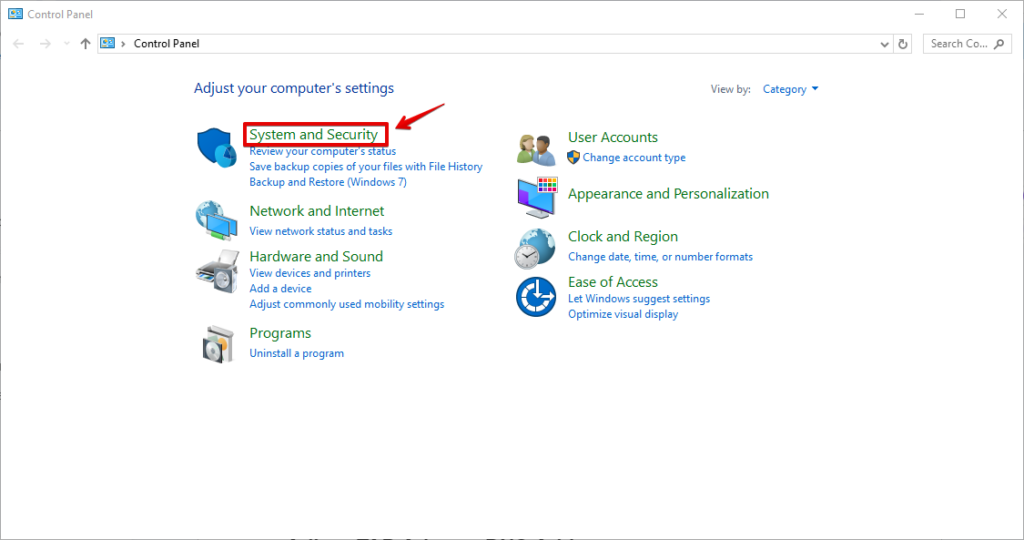
-
Sélectionnez “Pare-feu Windows Defender.”
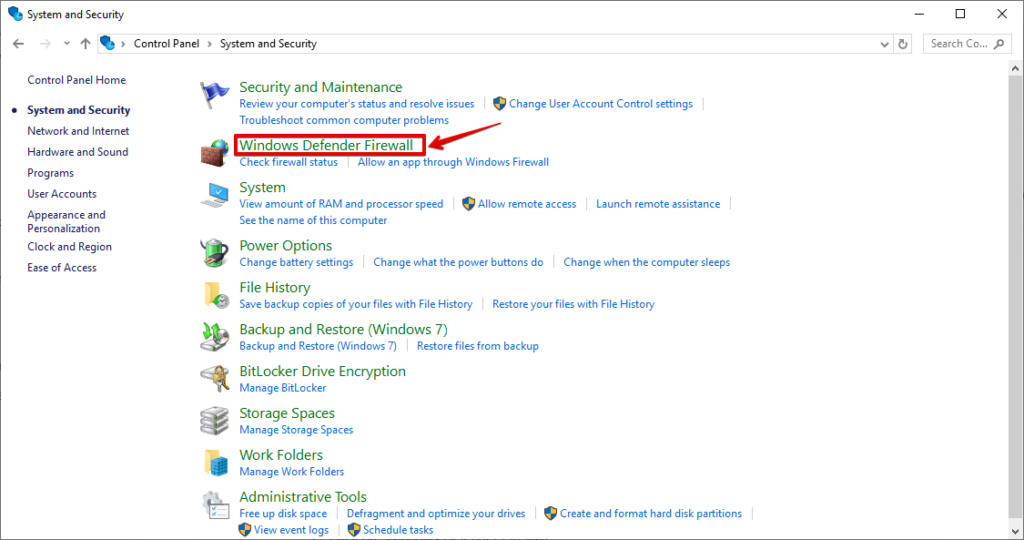
-
Cliquez sur “Paramètres avancés.”
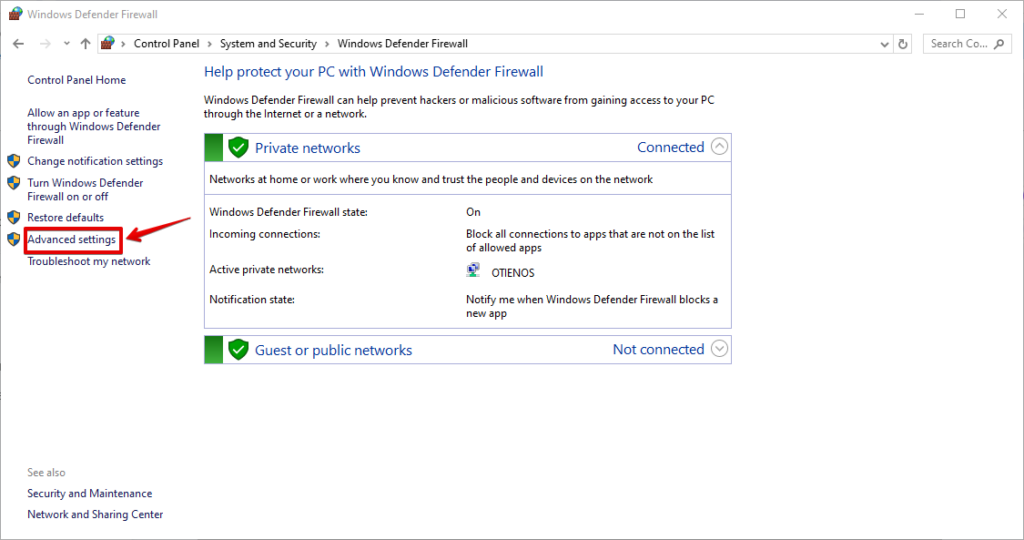
-
Appuyez sur “Règles de filtrage entrantes.”
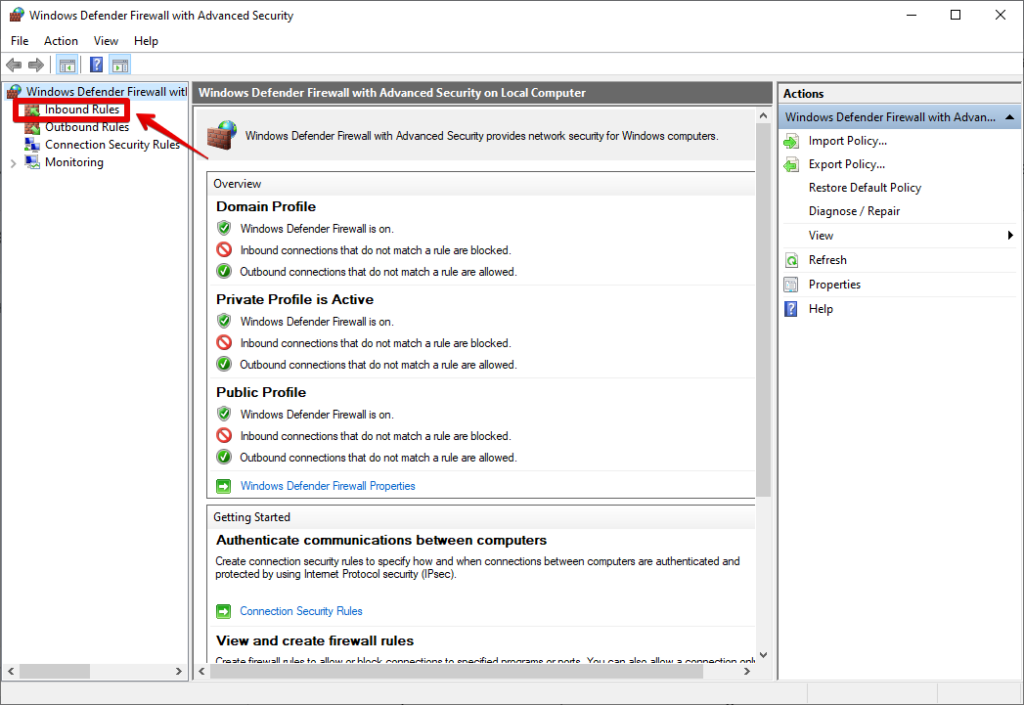
-
Sélectionnez “Nouvelle règle.”
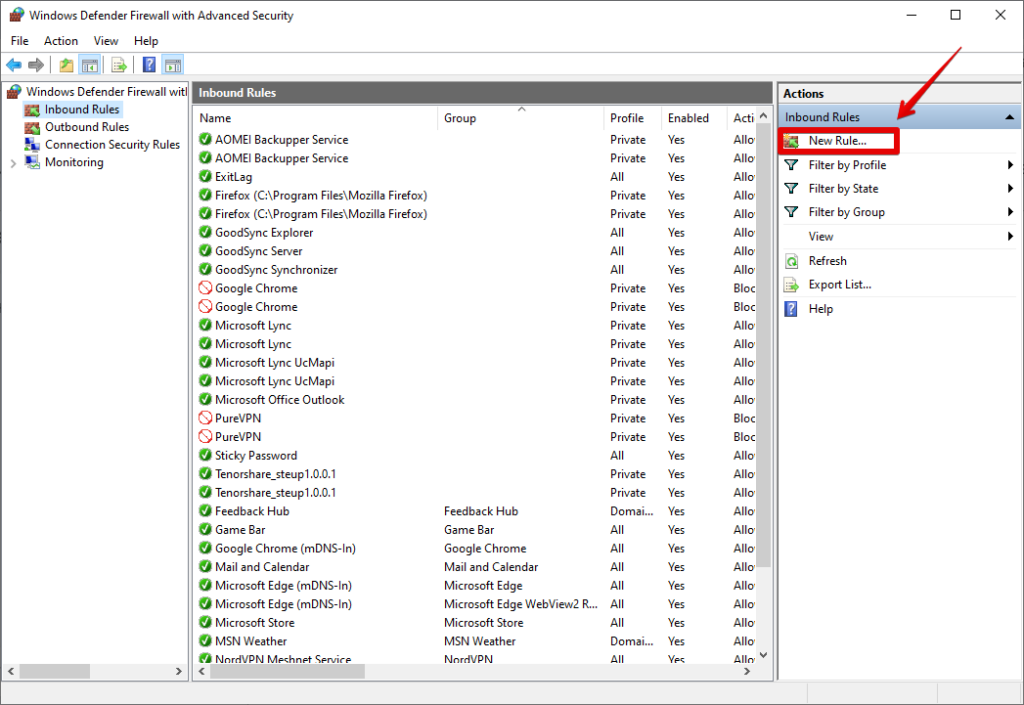
-
Choisissez “Programme” puis appuyez sur “Suivant.”
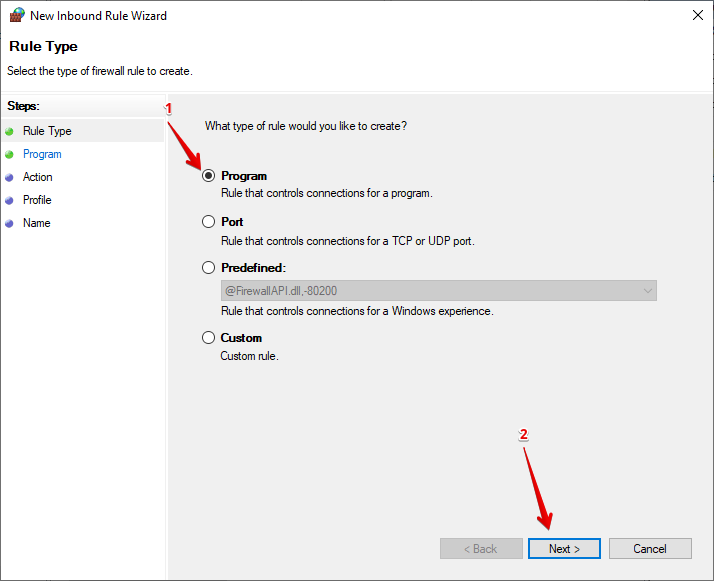
-
Cliquez sur “Parcourir,” sélectionnez l’application McAfee, puis cliquez sur “Suivant.”
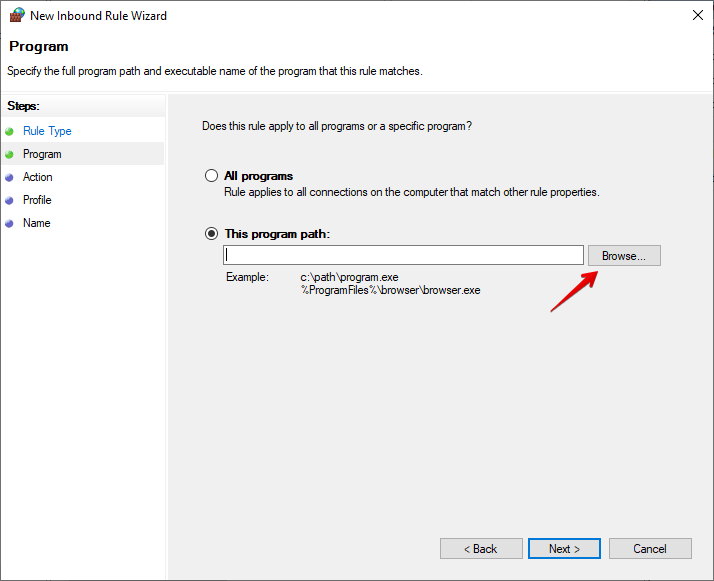
-
Sélectionnez “Autoriser la connexion” et appuyez sur “Suivant.”
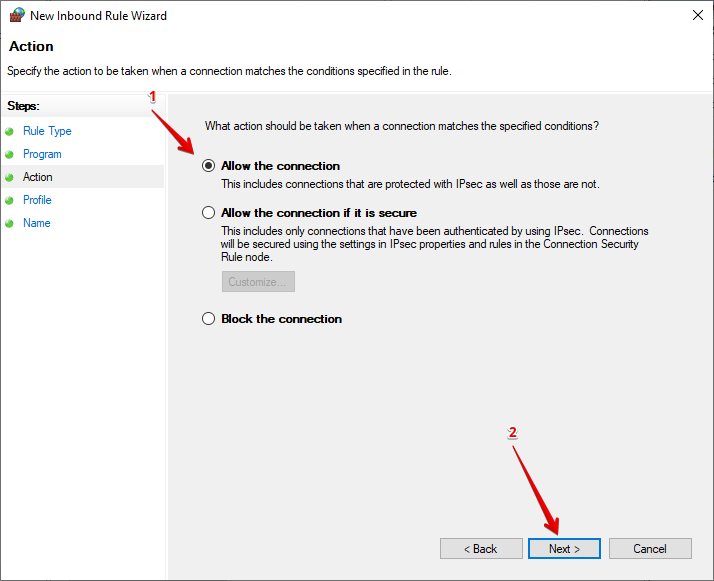
-
Cochez “Domaine,” “Privé,” ou “Public,” ou sélectionnez tout pour décider quand appliquer la règle, puis appuyez sur “Suivant.”
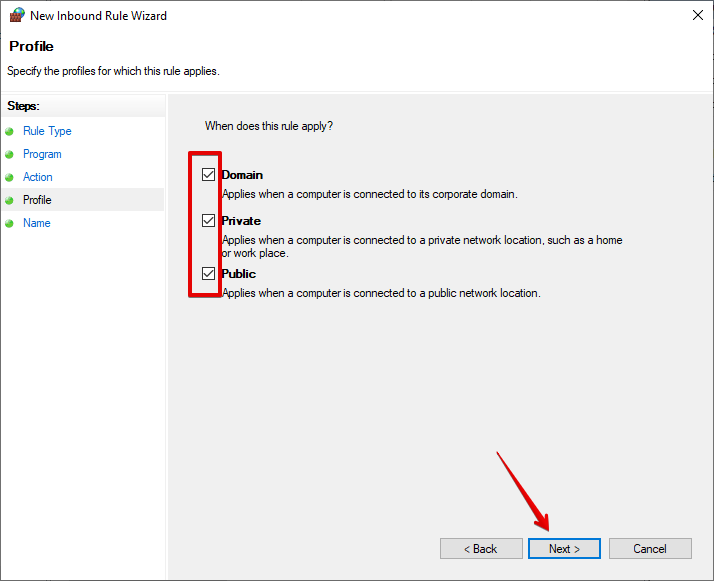
-
Indiquez un nom et une description pour la règle, puis appuyez sur “Terminer.”
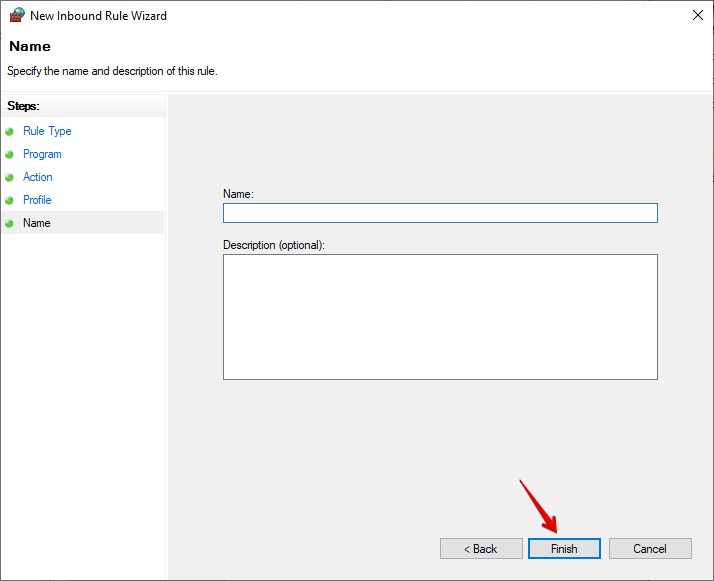 Confirmez si McAfee se connecte. Si cela ne fonctionne pas, essayez la solution suivante.
Confirmez si McAfee se connecte. Si cela ne fonctionne pas, essayez la solution suivante.
Changer de Serveurs
La congestion ou l’interdiction des serveurs entraînera des problèmes de connectivité. Les changer aidera à résoudre le problème. McAfee VPN a plus de 2 000 serveurs donc vous pouvez facilement en choisir un autre. Voici ce que vous devez faire :
-
Connectez-vous à votre compte McAfee VPN et appuyez sur le menu déroulant dans le coin supérieur droit.
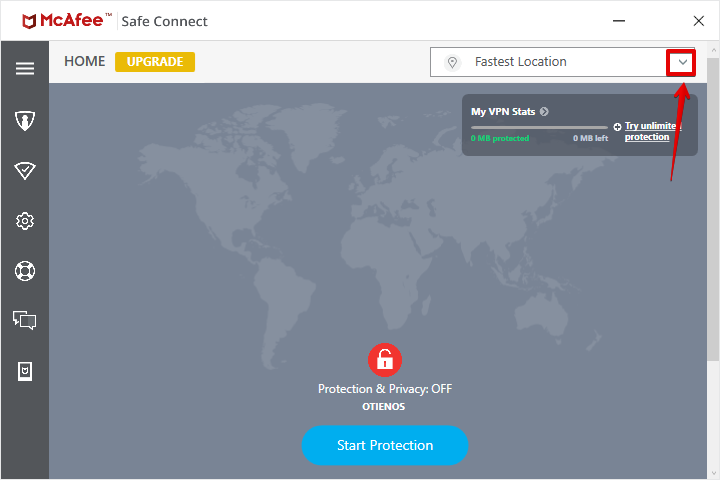
-
Vous verrez une liste de serveurs, sélectionnez-en un en appuyant dessus.
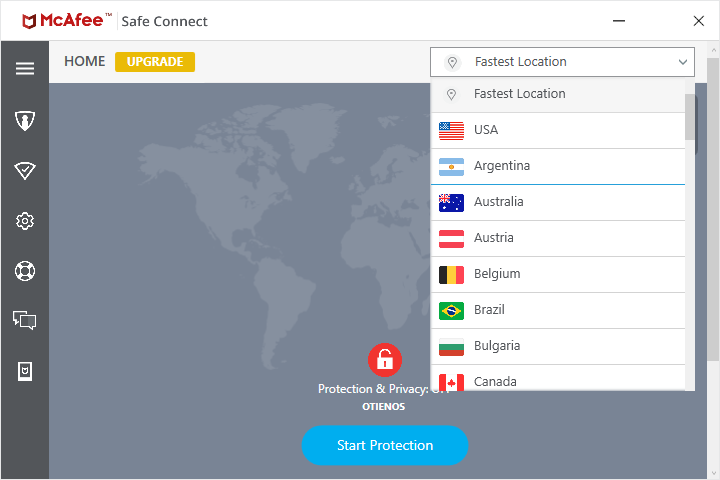
-
Confirmez que vous souhaitez vous connecter au serveur en cliquant sur “Connecter.”
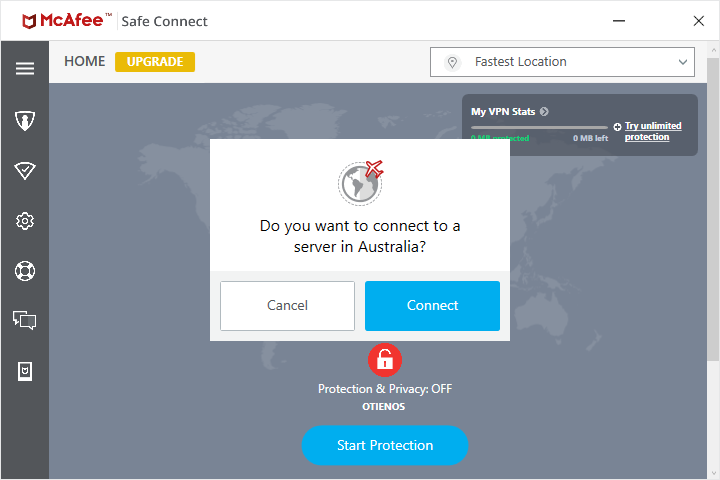
-
Vous serez connecté automatiquement.
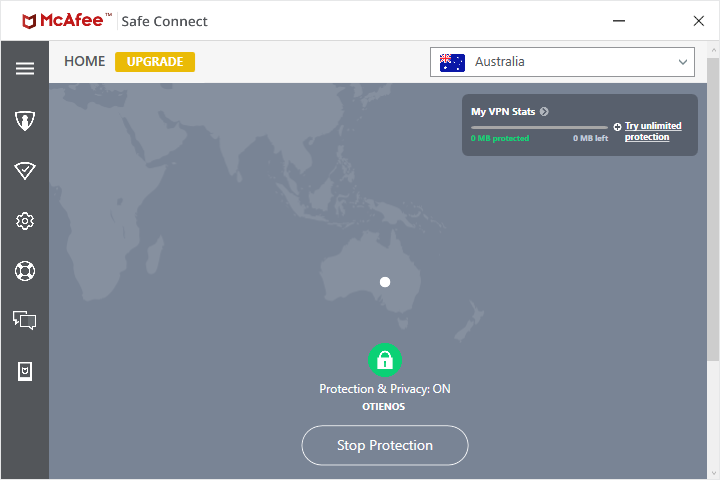
Activer le TCP Override
Le TCP Override de McAfee aide à améliorer la stabilité sur des connexions moins fiables. Vous pouvez l’activer sur l’application comme ceci :
-
Connectez-vous à votre compte McAfee et appuyez sur le bouton Paramètres.
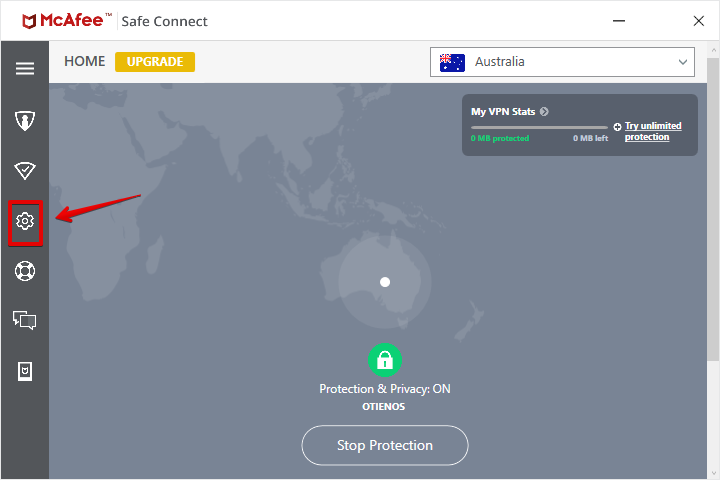
-
Activez le bouton TCP Override.
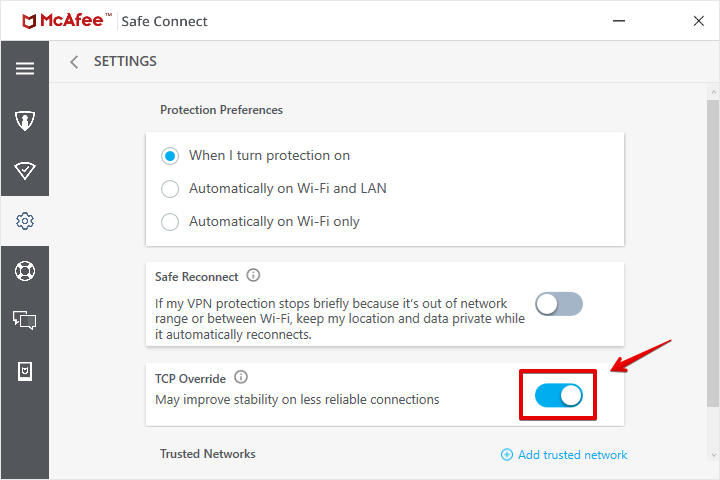 C’est tout ! Vous devriez maintenant avoir une connexion fluide.
C’est tout ! Vous devriez maintenant avoir une connexion fluide.
Vider le DNS
Vider le DNS supprimera les entrées DNS obsolètes ou corrompues. Cela garantit que votre système récupère les informations d’adresse de site Web les plus récentes, ce qui mène à une expérience de navigation plus rapide.
Voici comment le faire :
-
Ouvrez l’invite de commandes en appuyant sur Windows + R, en tapant “cmd,” et en appuyant sur Entrée.
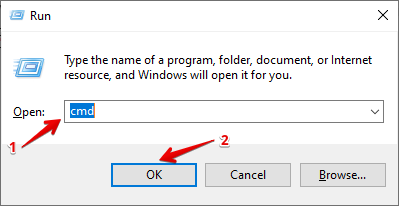
-
Écrivez “ipconfig /flushdns” et appuyez sur la touche Entrée.
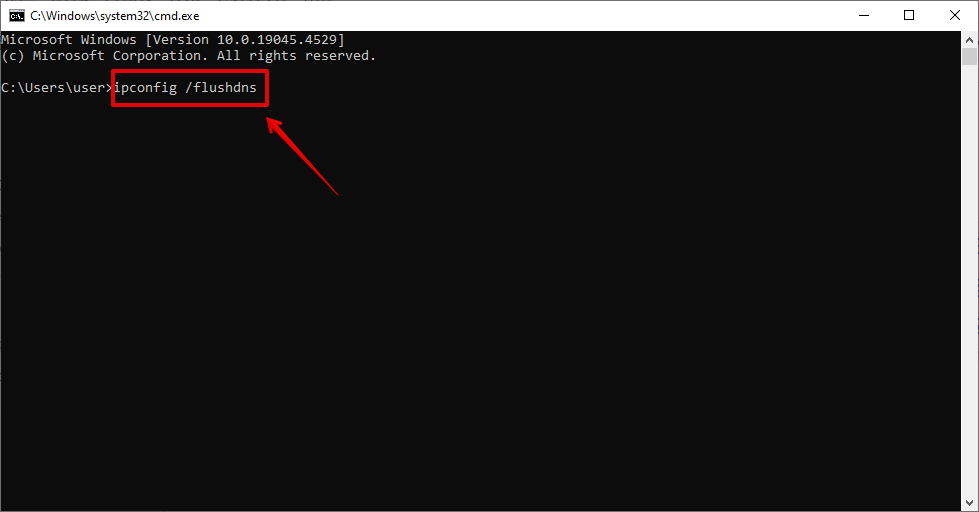
-
Vous recevrez un message de confirmation que votre cache de résolveur DNS a été vidé avec succès.
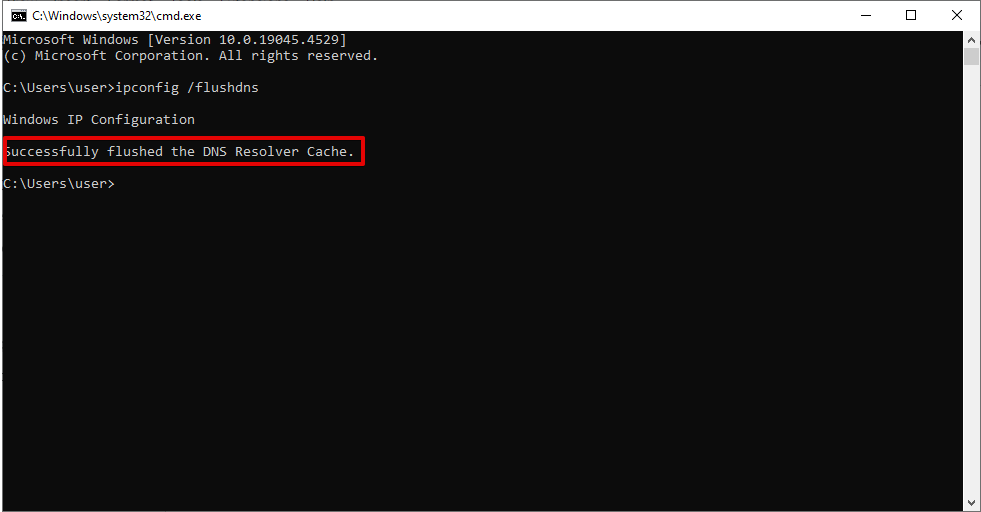 Redémarrez votre PC et vérifiez si McAfee VPN se connecte normalement.
Redémarrez votre PC et vérifiez si McAfee VPN se connecte normalement.
Modifier les Paramètres de l’Adaptateur
- Cliquez sur l’icône Windows + X et appuyez sur “Connexions réseau.”
-
Sélectionnez “Modifier les options de l’adaptateur.”
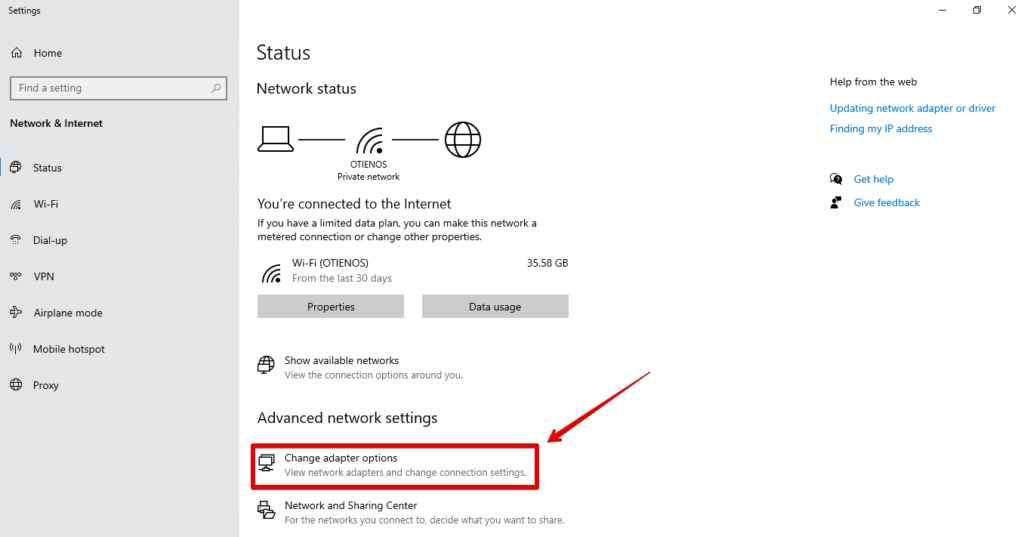
-
Identifiez votre adaptateur réseau actif et faites un clic droit dessus. Sélectionnez “Propriétés.”
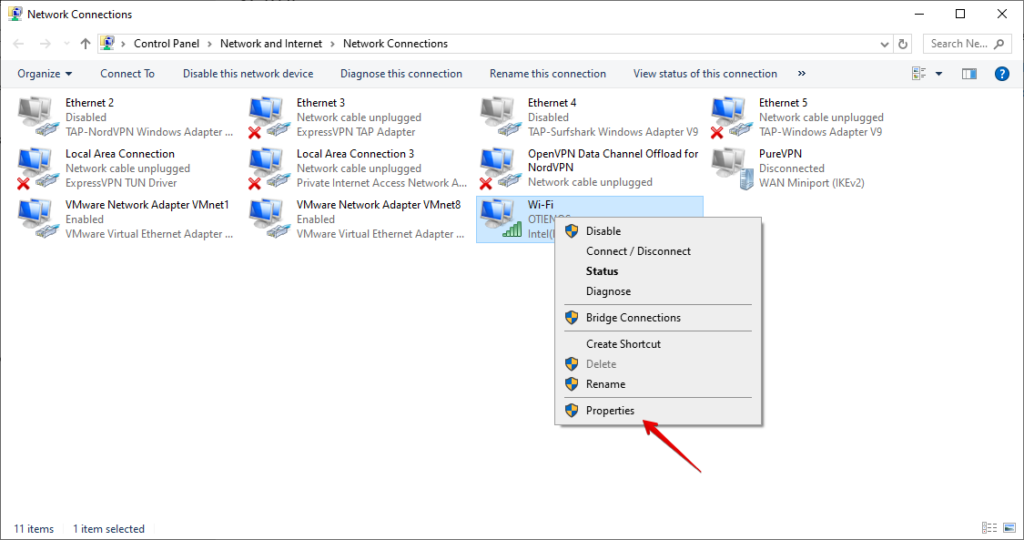
-
Cliquez sur “Protocole Internet Version 4 (TCP/IPv4)” et appuyez sur “Propriétés.”

-
Sélectionnez “Obtenir une adresse IP automatiquement” et “Obtenir l’adresse du serveur DNS automatiquement” puis appuyez sur “OK.”
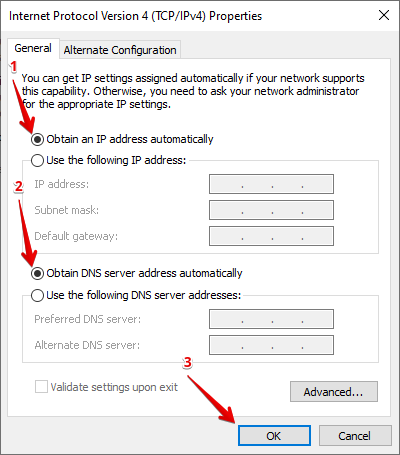 Redémarrez votre ordinateur et confirmez si le VPN fonctionne.
Redémarrez votre ordinateur et confirmez si le VPN fonctionne.
Essayer un Fournisseur de VPN Alternatif
Si vous avez essayé toutes les solutions et qu’aucune n’a fonctionné, envisagez d’utiliser un autre fournisseur. NordVPN est l’un des services les plus fiables que vous pouvez essayer. Il dispose de plus de 6 000 serveurs pour garantir une congestion minimale des serveurs et des interdictions. C’est aussi l’un des VPN les plus rapides grâce à son protocole NordLynx.
Voici comment le configurer sur votre PC :
- Allez sur le site officiel de NordVPN et inscrivez-vous pour un compte.
-
Appuyez sur “Télécharger VPN” et sélectionnez une application compatible avec votre système d’exploitation.
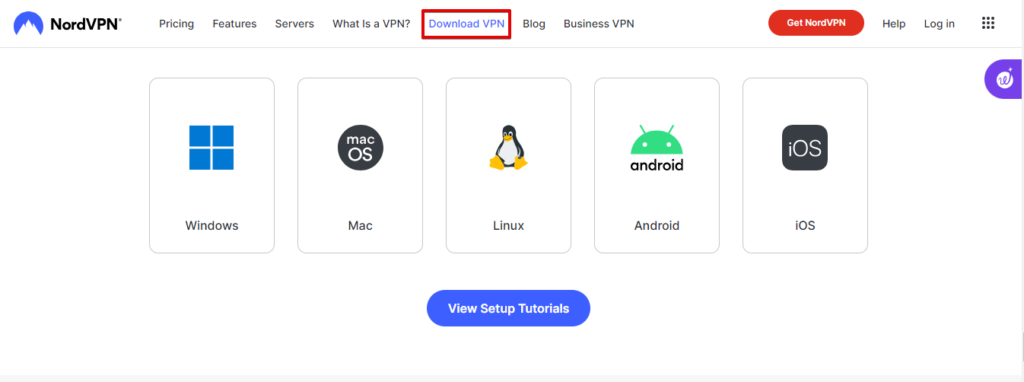
-
Ouvrez le fichier pour installer l’application NordVPN et connectez-vous avec vos identifiants.
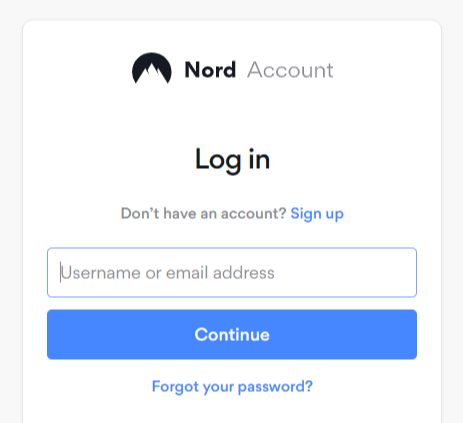
-
Choisissez n’importe quel serveur dans la liste ou cliquez sur “Connexion rapide” pour trouver le plus proche et le plus rapide.
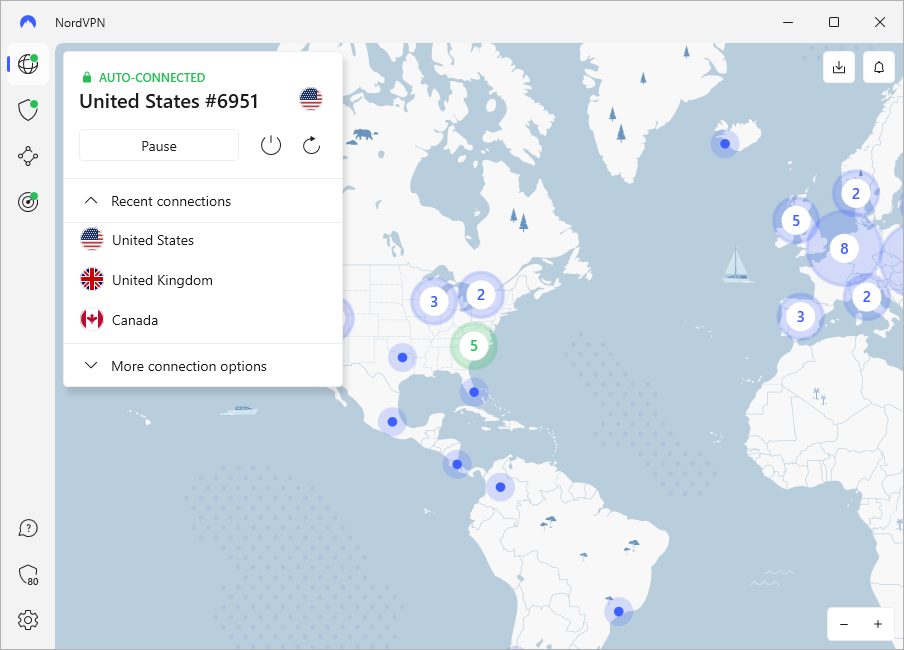 Outre des vitesses de connexion élevées, NordVPN est connu pour ses solides fonctionnalités de sécurité et de confidentialité telles que Double VPN, IP dédiées, serveurs obscurcis, CyberSec, et plus encore.
Outre des vitesses de connexion élevées, NordVPN est connu pour ses solides fonctionnalités de sécurité et de confidentialité telles que Double VPN, IP dédiées, serveurs obscurcis, CyberSec, et plus encore.
Alors, maintenant vous savez comment gérer le fait que McAfee VPN ne se connecte pas. Le problème est facile à résoudre avec les solutions ci-dessus. De plus, si vous éprouvez des problèmes similaires avec VyprVPN et Proton VPN, je vous ai couvert. Si rien d’autre ne fonctionne, n’hésitez pas à essayer une alternative comme NordVPN.